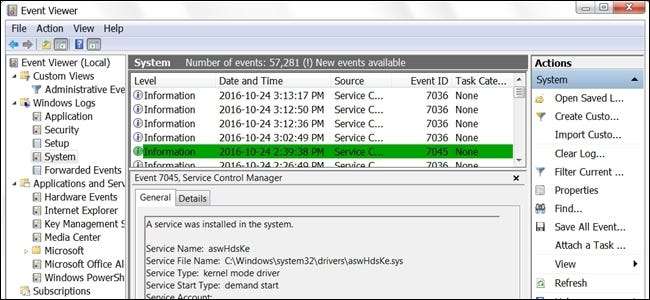
อาจมีบางครั้งที่คุณสงสัยว่ากำลังทำอะไรอยู่หรือไปที่คอมพิวเตอร์โดยที่คุณไม่รู้ตัว แต่มีวิธีง่ายๆในการค้นหาว่าเกิดอะไรขึ้นในขณะที่คุณไม่อยู่หรือไม่? ด้วยเหตุนี้โพสต์ถาม & ตอบ SuperUser ของวันนี้จะแสดงให้ผู้อ่านเห็นวิธีการตรวจสอบกิจกรรมในคอมพิวเตอร์ของเขา
เซสชันคำถามและคำตอบของวันนี้มาถึงเราโดยได้รับความอนุเคราะห์จาก SuperUser ซึ่งเป็นแผนกย่อยของ Stack Exchange ซึ่งเป็นการรวมกลุ่มเว็บไซต์ถาม & ตอบโดยชุมชน
คำถาม
ผู้อ่าน SuperUser ePezhman ต้องการทราบว่าคุณทราบได้อย่างไรว่า Windows กำลังทำอะไรอยู่ในช่วงเวลาใดเวลาหนึ่ง:
ด้วย Windows 7/8/10 มีวิธีตรวจสอบว่าคอมพิวเตอร์กำลังทำงานในช่วงเวลาใดเวลาหนึ่งหรือบางเวลาหรือไม่? ตัวอย่างเช่นเมื่อคืนคอมพิวเตอร์กำลังทำงานหรือปิดอยู่ประมาณ 22.00 น.
คุณจะทราบได้อย่างไรว่า Windows กำลังทำอะไรอยู่ในช่วงเวลาหนึ่ง
คำตอบ
ผู้สนับสนุน SuperUser Monomeeth มีคำตอบให้เรา:
คุณสามารถใช้ Windows Event Viewer เพื่อดำเนินการนี้ ในการเริ่ม Event Viewer ใน Windows 7:
- คลิกปุ่มเริ่ม
- คลิกที่แผงควบคุม
- คลิกที่ระบบและความปลอดภัย (หรือการบำรุงรักษา)
- คลิกที่เครื่องมือการดูแลระบบ
- ดับเบิลคลิกที่ Event Viewer
ใน Windows 8 และ 10 คุณสามารถเปิด Event Viewer ด้วยไฟล์ คีย์ Windows + C + B แป้นพิมพ์ลัด คุณยังสามารถเปิดผ่านกล่องโต้ตอบเรียกใช้โดยใช้ไฟล์ คีย์ Windows + R แป้นพิมพ์ลัดการพิมพ์ เหตุการณ์ จากนั้นคลิกตกลง
เมื่อคุณเปิด Event Viewer แล้วให้ทำตามขั้นตอนเหล่านี้:
1. ในบานหน้าต่างด้านซ้ายไปที่ Windows Logs> System
2. ในบานหน้าต่างด้านขวาคุณจะเห็นรายการเหตุการณ์ที่เกิดขึ้นในขณะที่ Windows กำลังทำงาน
3. คลิกที่ป้ายกำกับรหัสเหตุการณ์เพื่อจัดเรียงข้อมูลตามคอลัมน์รหัสเหตุการณ์
4. เป็นไปได้ว่าบันทึกเหตุการณ์ของคุณจะยาวมากดังนั้นคุณจะต้องสร้างตัวกรอง
5. จากบานหน้าต่างการดำเนินการทางด้านขวามือให้คลิกที่“ กรองบันทึกปัจจุบัน”
6. ประเภท 6005 , 6006 ในฟิลด์ที่ไม่มีป้ายกำกับ (ดูภาพหน้าจอด้านล่าง):
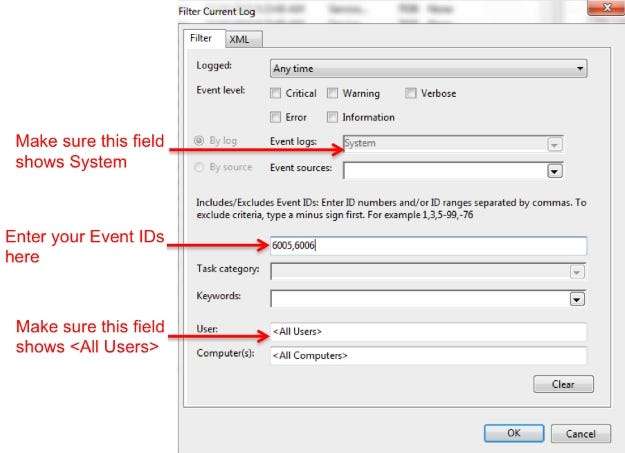
7. คลิกตกลง
โปรดทราบว่าอาจใช้เวลาสักครู่เพื่อให้ Event Viewer แสดงบันทึกที่กรองแล้ว
สรุป
- รหัสเหตุการณ์ 6005 หมายถึง "บริการบันทึกเหตุการณ์เริ่มทำงานแล้ว" (เช่นเวลาเริ่มต้น)
- รหัสเหตุการณ์ 6006 หมายถึง“ บริการบันทึกเหตุการณ์หยุดทำงาน” (เช่นเวลาปิดเครื่อง)
- หากต้องการคุณสามารถเพิ่มรหัสเหตุการณ์ 6013 ลงในตัวกรองของคุณได้ ซึ่งจะแสดงสถานะการออนไลน์ของระบบหลังจากบูต
สุดท้ายหากนี่คือสิ่งที่คุณต้องการตรวจสอบเป็นประจำคุณสามารถสร้างมุมมองที่กำหนดเองเพื่อแสดงบันทึกที่กรองนี้ มุมมองแบบกำหนดเองจะอยู่ที่ด้านบนซ้ายของบานหน้าต่างด้านซ้ายของ Windows Event Viewer คุณสามารถเลือกได้ทุกเมื่อที่ต้องการดูบันทึก
มีสิ่งที่จะเพิ่มคำอธิบาย? ปิดเสียงในความคิดเห็น ต้องการอ่านคำตอบเพิ่มเติมจากผู้ใช้ Stack Exchange ที่เชี่ยวชาญด้านเทคโนโลยีคนอื่น ๆ หรือไม่? ดูกระทู้สนทนาฉบับเต็มได้ที่นี่ .







